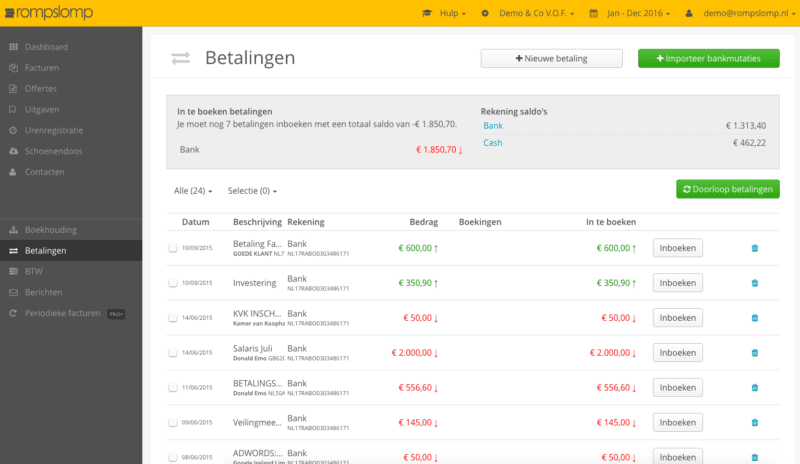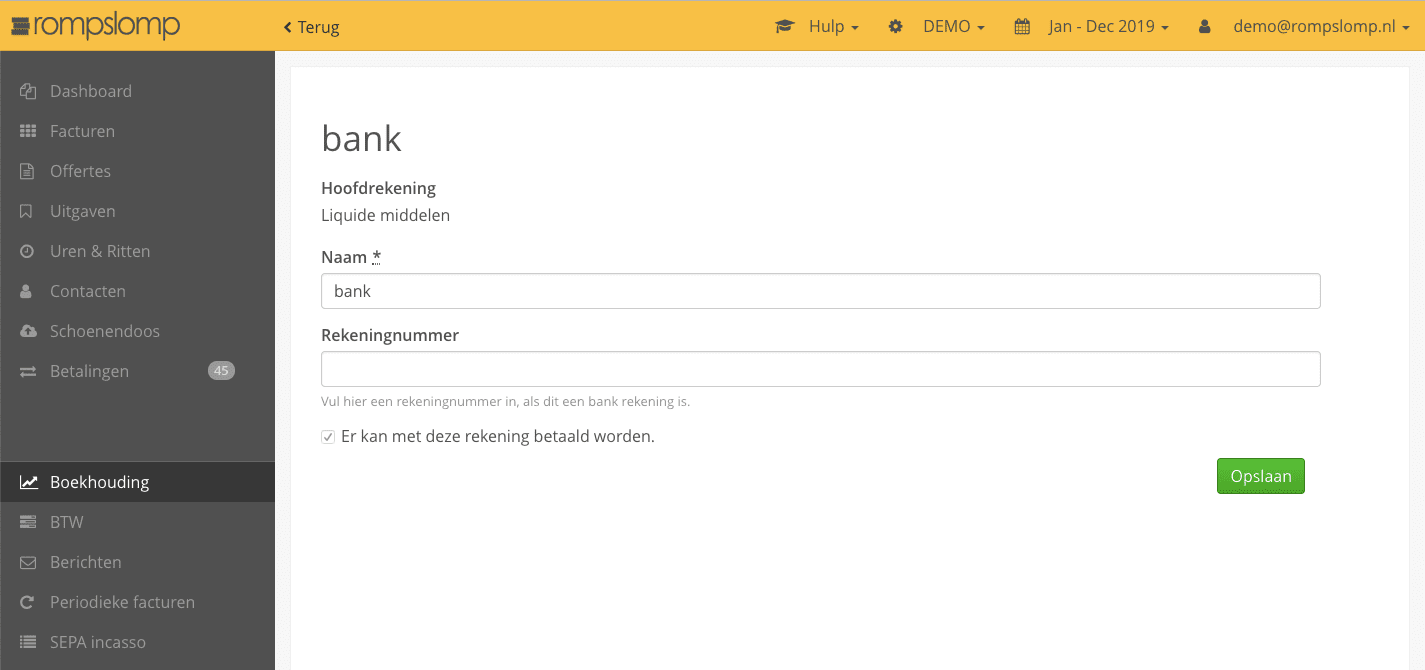Bankmutaties importeren
In dit artikel
Vanuit het het betalingen overzicht is het mogelijk om bankmutaties te importeren naar betalingen in Rompslomp. Dit is een makkelijke manier om in 1x al je bankmutaties te verwerken in je boekhouding.
Bankmutaties via de Visma bankkoppeling
Wil je automatisch al je banktransacties in je betalingen overzicht importeren? Je kunt je bank (automatische bankkoppeling) koppelen met Rompslomp via de Visma bankkoppeling.
Rompslomp werkt samen met Visma om jouw bankrekening te kunnen koppelen.
Lees hier hoe je de bankkoppeling kunt instellen
Bankmutaties via een MT940/CAMT053 bestand
De meest gebruikelijke manier is om je bankmutaties via een MT940 of CAMT.053 bestand op te vragen bij je bank en vervolgens te uploaden in Rompslomp.
Klik op de knop 'Importeer bankmutaties' om jouw bestand te uploaden en je bankmutaties worden direct in Rompslomp geïmporteerd. Zie hier een voorbeeld:
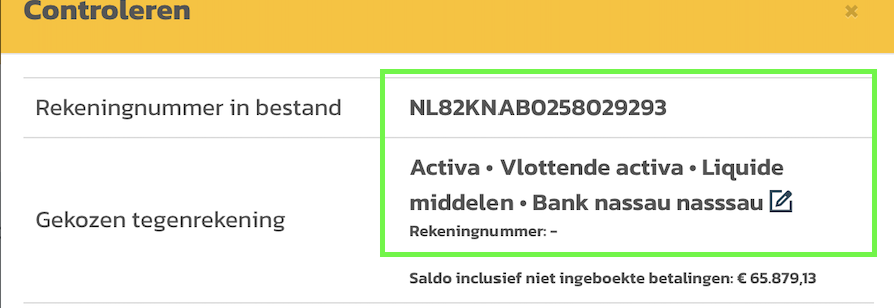
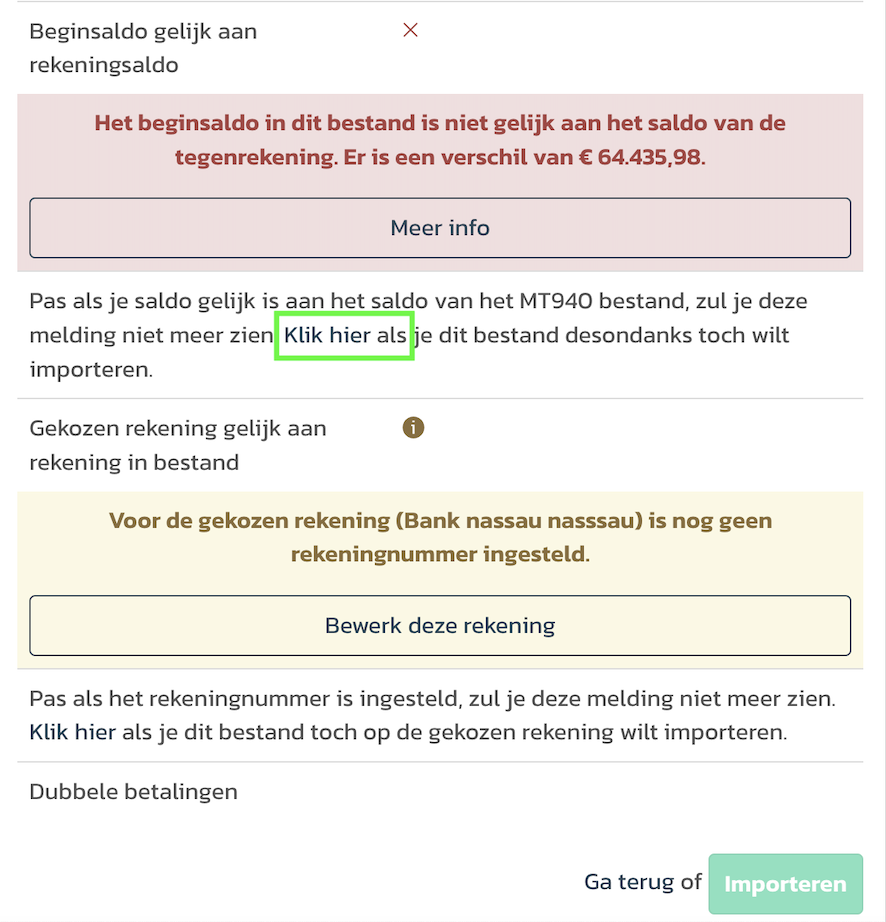
Bankmutaties via Excel
Mocht het importeren van een MT940 of CAMT.053 bestand niet lukken, dan is er ook de optie om een .xls bestand te importeren. Klik hiervoor op het uitvouw-icoon naast 'Importeer bankmutaties' en vervolgens op 'Importeer XLSX'.
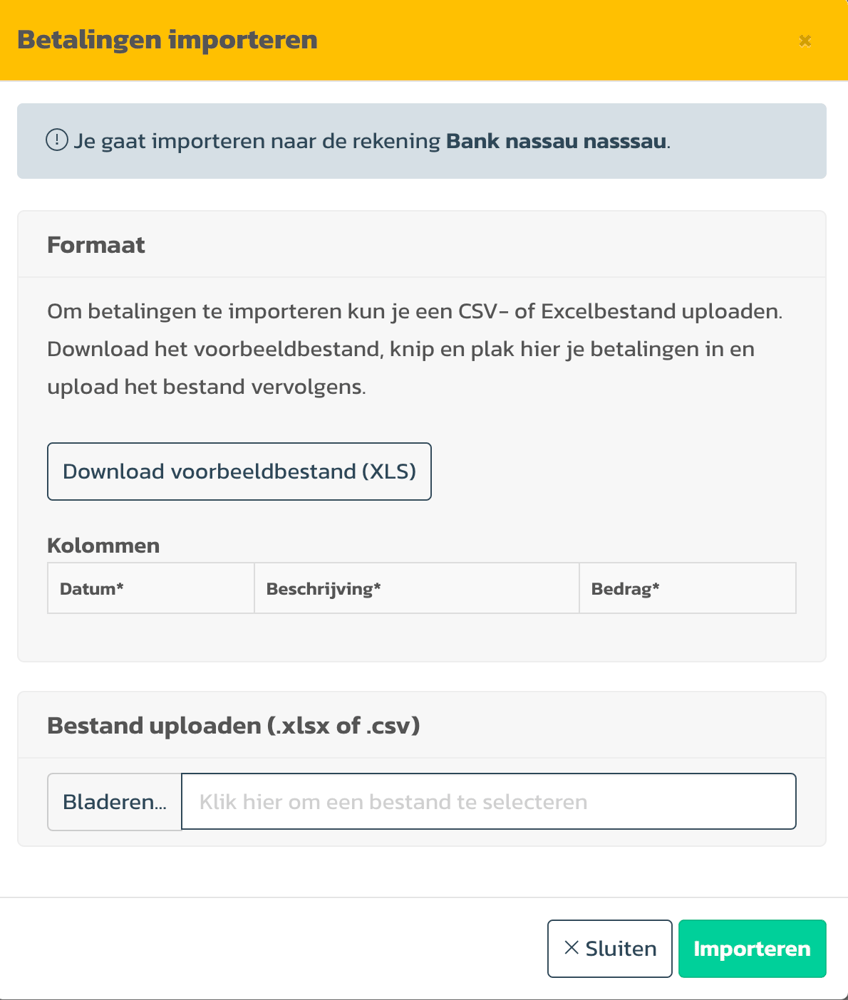
Je kiest hier voor 'Download een voorbeeldbestand' om vervolgens de gewenste gegevens volledig in te vullen. Als er een bedrag is bijgeschreven zet je dit als positief in het bestand, als het een afschrijving is zet je het bedrag negatief (dus met een min teken ervoor in het bestand). Zie ook onderstaande afbeelding voor een voorbeeld.

Na het uploaden van het Excel-bestand in Rompslomp word je naar een voorbeeldpagina geleid. Hier kun je de mutaties controleren en zo nodig wijzigingen aanbrengen voordat je de import definitief maakt.

Door op 'Importeren' te klikken, worden de mutaties naar Rompslomp geïmporteerd en kun je deze nu inboeken.

Mocht je gebruik maken van Paypal of Creditcard dan is het veelal mogelijk om jouw gegevens direct in dit bestand te kopiëren en plakken. Sla vervolgens het bestand op en upload hem naar Rompslomp.
Ook zo staan jouw gewenste betalingen weer direct in Rompslomp!
Zorg voor een juiste koppeling van je bankrekening
Op je balans onder liquide middelen staat al een rekening Bank aangemaakt. De bankmutaties die je inleest worden automatisch gekoppeld met deze rekening wanneer je je bankrekeningnummer toevoegt. Je doet dit door via je balans op de bankrekening door te klikken en dan op 'Bewerk deze rekening'. Heb je meerdere rekeningen onder liquide middelen, dan wordt dit ook op deze manier gekoppeld.
Vul het IBAN nr in en je bankmutaties worden automatisch aan de juiste bankrekening gekoppeld.
Meer informatie
Je bankmutatie downloaden vanuit je bank
Ga nu verder door met het verwerken van je bankmutaties in Rompslomp